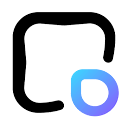鼠标间歇性卡顿通常由电源、干扰、硬件或驱动问题引起。先更换电池或充电,确保无线信号稳定,清洁光学镜头并检查USB接口,再通过设备管理器重装驱动并关闭省电模式,逐步排查确认故障源。
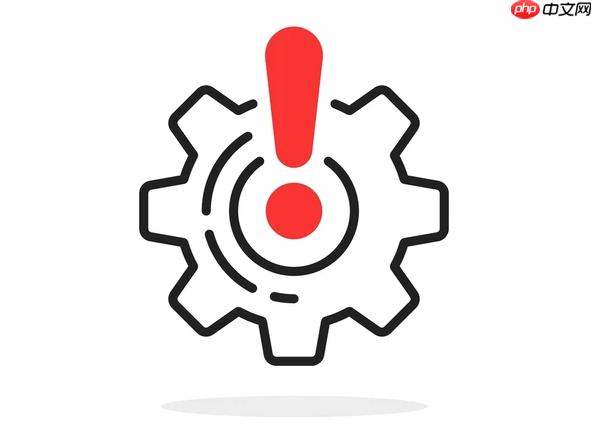
鼠标动一下卡一下,属于间歇性失灵问题,常见于使用无线鼠标、老旧有线鼠标或系统资源异常的场景。这类问题通常不是突然完全坏掉,而是使用过程中断断续续无法正常响应,影响操作体验。下面从几个可能原因和对应的解决方法来帮你排查。
检查电池或供电问题(无线鼠标)
无线鼠标的电源不稳定是导致卡顿的最常见原因之一。
- 更换新电池:如果使用的是干电池,尝试换一对全新的碱性电池,避免使用快耗尽或劣质电池。
- 充电状态确认:如果是可充电鼠标,确保电量充足,充满后再试。
- USB接收器接触不良:重新插拔接收器,尽量插在电脑靠前或远离干扰的USB口,避免通过延长线或Hub连接。
排查无线信号干扰或距离过远
无线鼠标依赖2.4GHz信号传输,周围电磁环境复杂时容易出现丢帧或延迟。
- 确保鼠标与接收器之间没有大型金属物体或强干扰源(如路由器、微波炉、手机等)。
- 缩短使用距离,建议控制在1米以内,尤其是非高端型号。
- 尝试更换USB接收器的位置,或使用带延长线的接收器让其更靠近鼠标。
清洁鼠标与检查硬件状态
即使是有线鼠标,也可能因为物理磨损或污垢导致信号中断。
- 用棉签轻轻清理鼠标底部的光学镜头,避免灰尘遮挡。
- 检查USB接口是否有松动、氧化或异物,尝试换一个USB口。
- 如果是可拆卸鼠标,查看微动开关是否老化,点击时是否有明显空键感或双击现象。
排除系统或驱动问题
有时候问题不在硬件本身,而是电脑系统层面造成输入延迟。
- 打开“设备管理器”,找到“鼠标和其他指针设备”,卸载当前鼠标设备后拔掉再重新插入,让系统自动重装驱动。
- 更新主板芯片组和USB控制器驱动,特别是老电脑。
- 关闭省电模式:在设备管理器中进入鼠标属性,取消勾选“允许计算机关闭此设备以节约电源”。
- 临时禁用杀毒软件或后台高占用程序,观察是否改善。
基本上就这些。先从最简单的换电池、换USB口开始试,逐步排除。如果换多个电脑都一样卡,那基本是鼠标坏了;如果只在一台电脑上出问题,可能是系统或接口的事。不复杂但容易忽略细节。